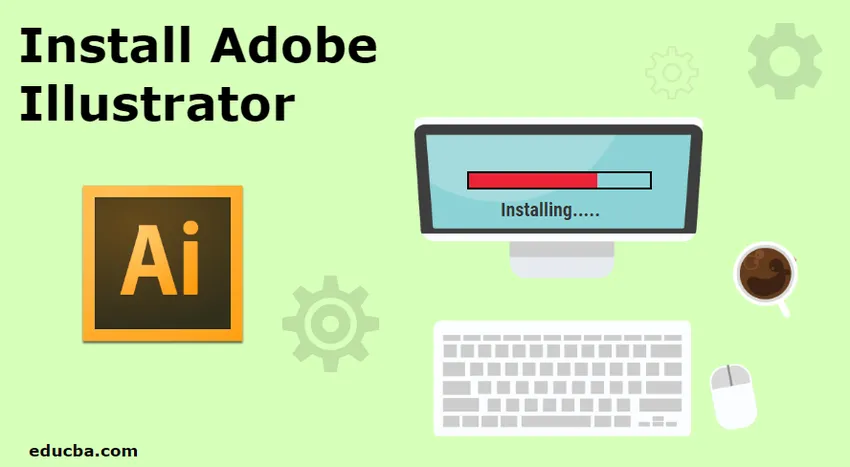
Inleiding tot het installeren van Adobe Illustrator
Een van de meest bekende en populaire vector grafische programma's die door Adobe Corporation op de markt wordt gebracht en ontwikkeld is Adobe Illustrator. Het programma wordt geleverd met een creatieve cloud en kan ook als een enkel programma worden gedownload van de Adobe-website. Het bedrijf biedt een gratis proefversie van 7 dagen, waarna de gebruiker een maandelijks of een jaarlijks abonnement moet kopen om door te gaan met het programma. Het programma is compatibel met Windows- en Mac-besturingssystemen. Hierna volgen de minimale systeemvereisten om Adobe Illustrator op het Windows-besturingssysteem te installeren
- RAM van het systeem moet minimaal 2 GB zijn voor 32 bits en 4 GB voor 64 bits
- De aanbevolen processor is Multicore Intel-processor met 32-bits of 64-bits ondersteuning. Een AMD Athlon 64-processor zal ook werken voor het installeren van Adobe Illustrator.
- Een besturingssysteem met Windows 7 met Service pack 1 geïnstalleerd.
- De resolutie van de monitor moet minimaal 1024 X 768 zijn.
- Minimaal 2 GB harde schijf is vereist voor de installatie van het programma. Een grafische kaart wordt ook aanbevolen voor installatie
- Een OpenGL 4.x wordt ook aanbevolen voor de vlotte werking van het programma.
Het volgende is de minimale vereiste om Adobe Illustrator op het MAC-besturingssysteem te installeren
- 4 GB RAM is vereist
- MAC OS-versie 10.13, 10.12. 1014 is het minimum dat vereist is voor een soepele werking van de software
- Een Multicore Intel-processor van 64 bit is ook een minimale vereiste voor Adobe Illustrator om te werken op Mac OS
- Voor de installatie van het product is minimaal 2 GB RAM vereist en na de installatie is extra ruimte vereist
- Een OpenGL 4.0 of hoger is vereist, terwijl het ook wordt aanbevolen om minimaal 1GB VRAM-ruimte te hebben om GPU actief te gebruiken
- Een resolutie van 1024 X 768 is ook vereist.
- Een actieve internetverbinding voor licenties en registratie wordt ook aanbevolen.
Hoe Adobe Illustrator te installeren
Hieronder volgen de stappen om Adobe Illustrator op uw systeem te installeren. Controleer de minimumvereiste voordat u de software downloadt, alsof het systeem niet voldoet aan de minimumvereisten, wordt het product niet gedownload.
- Om Adobe Illustrator te downloaden en te installeren, bezoekt u de officiële website van Adobe, https://www.adobe.com/in/. We moeten naar de sectie Creativiteit en ontwerp gaan en klikken op "ALLE PLANNEN EN PRIJZEN BEKIJKEN"
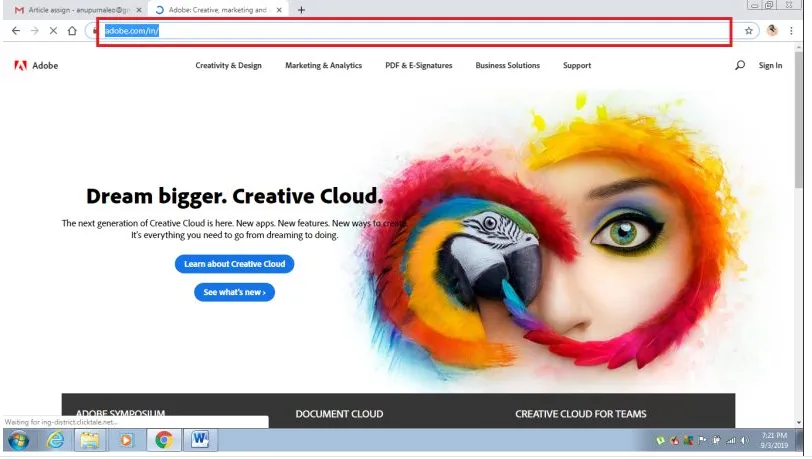
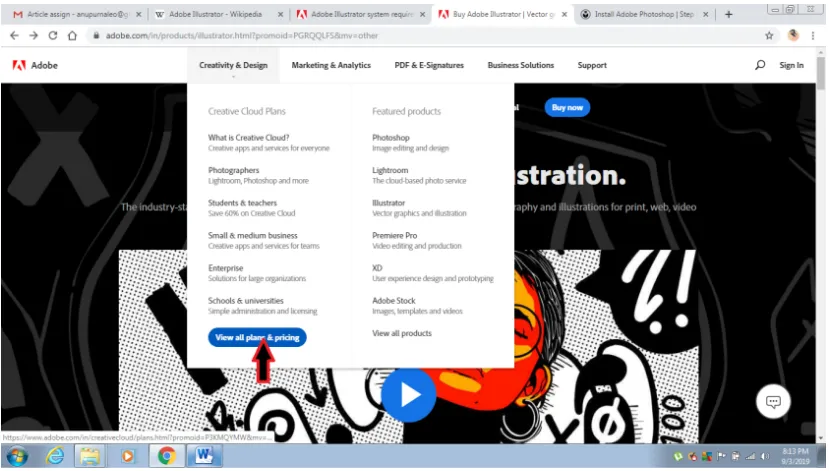
- Er wordt een pagina geopend met de verschillende categorieën die beschikbaar zijn voor particulieren, bedrijven, studenten en docenten en studenten en universiteiten. De pagina heeft verschillende abonnementen voor elke categorie. Voor particulieren biedt het bedrijf een fotografieplan, een enkel app-abonnement en een All Apps-abonnement met verschillende prijzen. Op dezelfde manier geeft het voor zakelijke doeleinden All Apps Plan en Single App Plan. Voor studenten en docenten bieden ze een fotografieplan en een All Apps-abonnement. Voor universiteiten biedt Adobe een All Apps Plan en een Single App Plan. De gebruiker kan elk programma en elk medium kiezen en de licentie hiervoor aanschaffen.
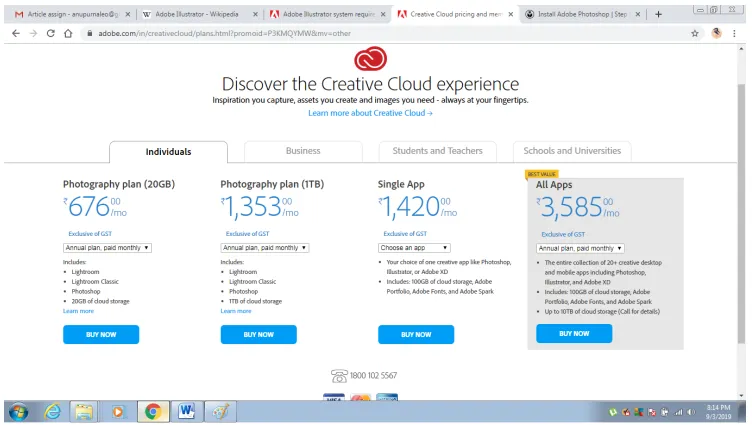
- Om Adobe Illustrator te downloaden, klikt u op Single App en gebruikt u vervolgens de Illustrator-optie voor een maandelijks abonnement en klikt u op Nu kopen.
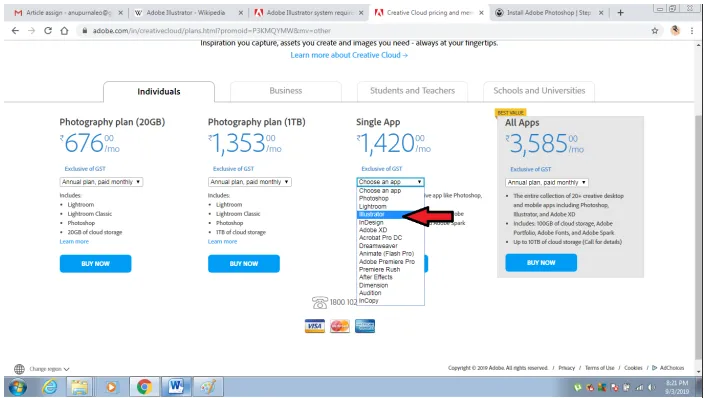
- Zodra de gebruiker op de KOOP Nu-optie klikt, wordt u de e-mail-ID gevraagd en moet u "Doorgaan met de betaling"
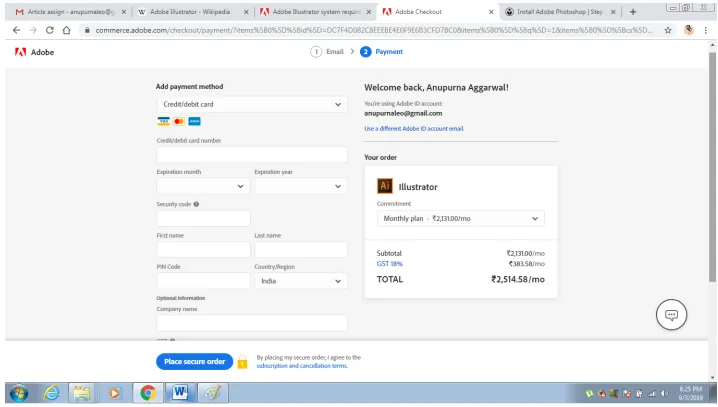
- Wanneer de betaling is geslaagd, downloadt de browser een installatie zoals weergegeven in de onderstaande afbeelding
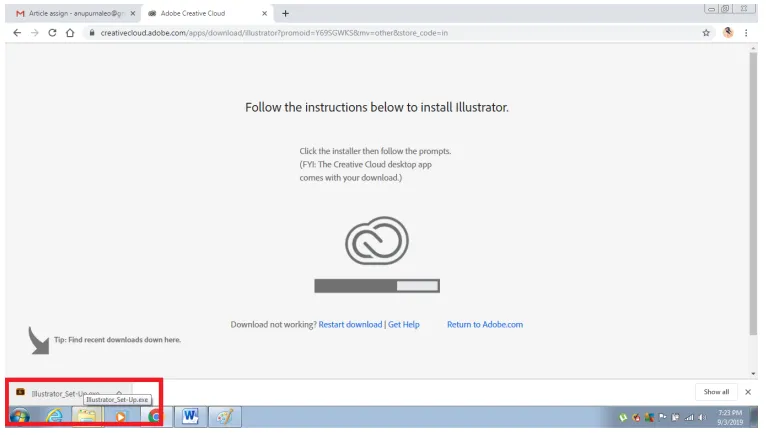
- Wanneer de Setup is gedownload, dubbelklik op de setup en er verschijnt een dialoogvenster. Klik op de opdracht Uitvoeren in het dialoogvenster.
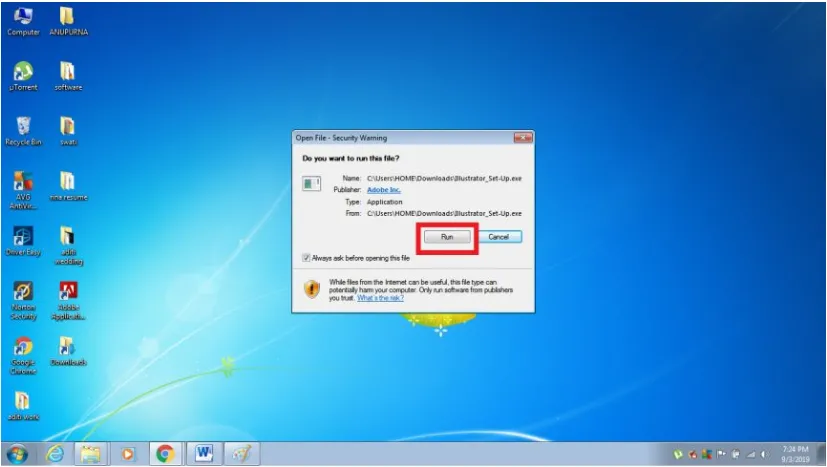
- Hiermee wordt het installatieproces voor het installeren van Adobe Illustrator gestart
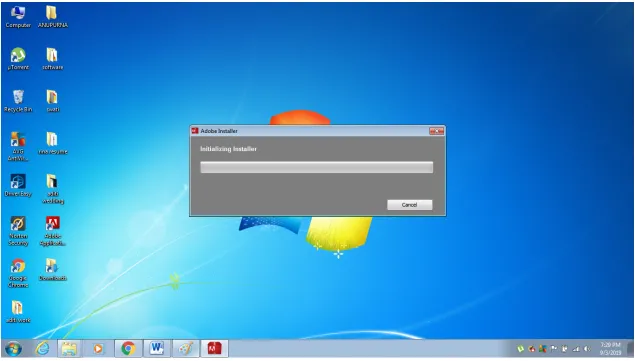
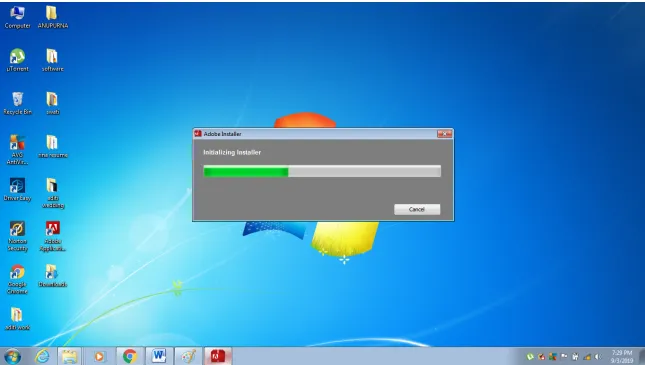
- Nadat de installatie is voltooid, verschijnt een dialoogvenster. Dit dialoogvenster toont twee opdrachten Installeren en Proberen. Als de gebruiker het programma al heeft gekocht, moet hij op de installatieoptie klikken. Als de gebruiker het programma nog niet heeft gekocht, klikt u op Probeer optie.
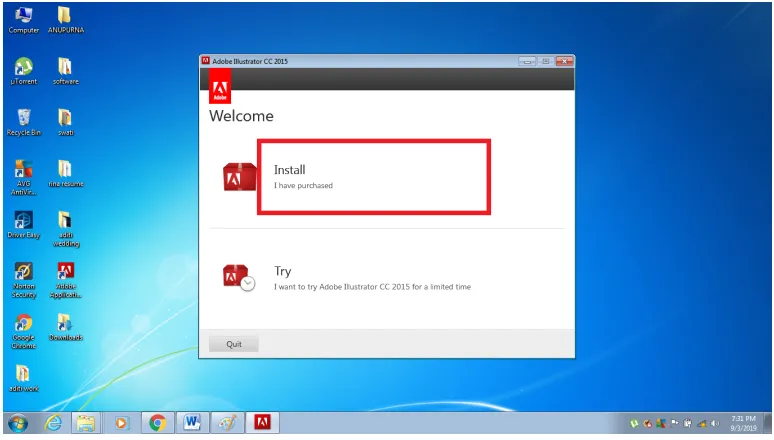
- Wanneer u op de optie INSTALLEREN klikt, verschijnt een dialoogvenster waarin de gebruiker wordt gevraagd de vereiste e-mail-id in te voeren. Klik op Aanmelden voor de installatie
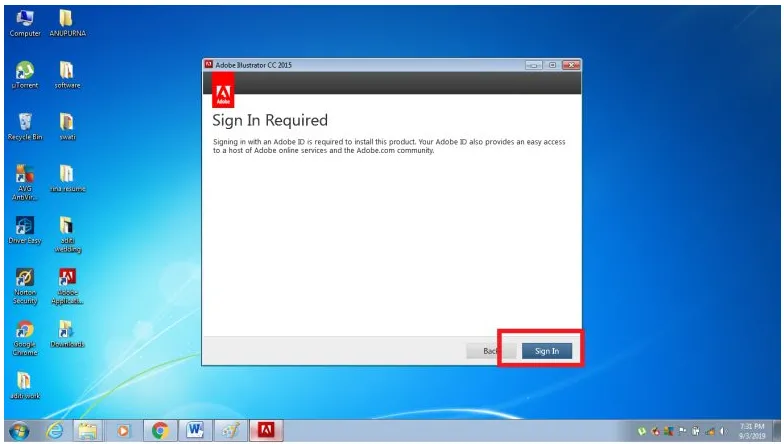
- Klik nu op ACCEPT Option voor de te verwerken procedure.
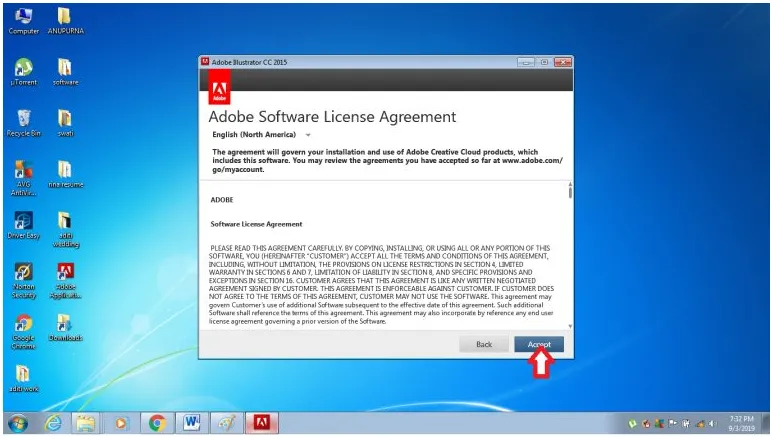
- Hierna verschijnt een dialoogvenster waarin u de vereiste opslaglocatie en een taal voor de installatie wordt gevraagd. Adobe Illustrator is beschikbaar in het Duits, Italiaans, Pools, Nederlands, Engels en vele andere talen om uit te wijzigen. Om de standaardlocatie te wijzigen, kunt u erop klikken en deze wijzigen. Klik hierna op Installeren en de installatie zal beginnen.
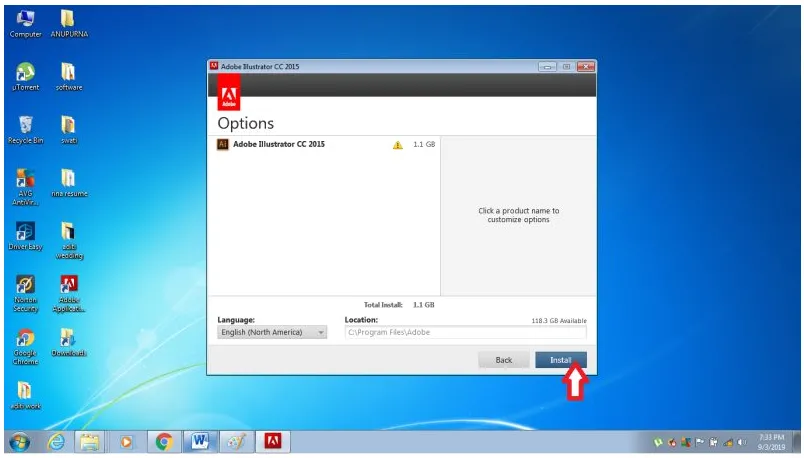
- Het systeem zal de minimale vereisten controleren en de installatie verwerken.
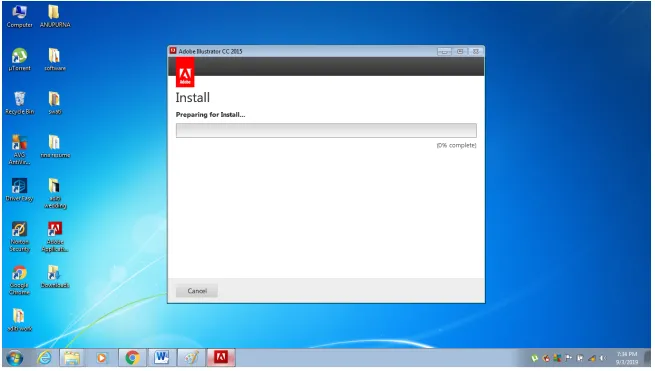
- Nadat de installatie is voltooid, wordt het programma gestart zoals weergegeven in de onderstaande afbeelding.
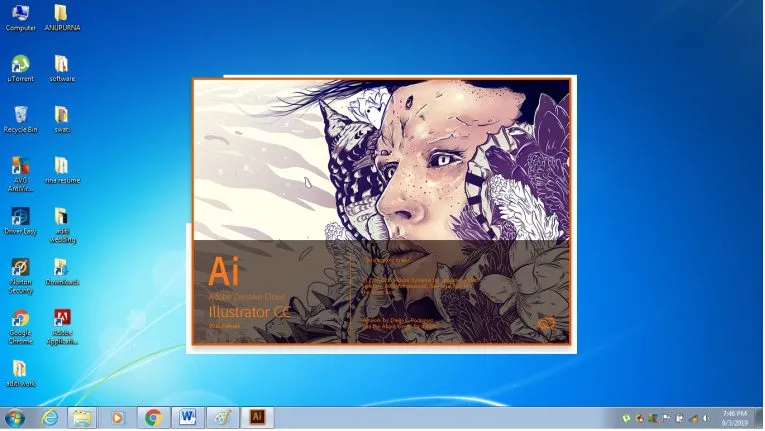
- Ten slotte wordt Adobe Illustrator op uw systeem geïnstalleerd zoals weergegeven in de afbeelding. Gebruik het programma om vectorafbeeldingen en kunstwerken te tekenen en maken.
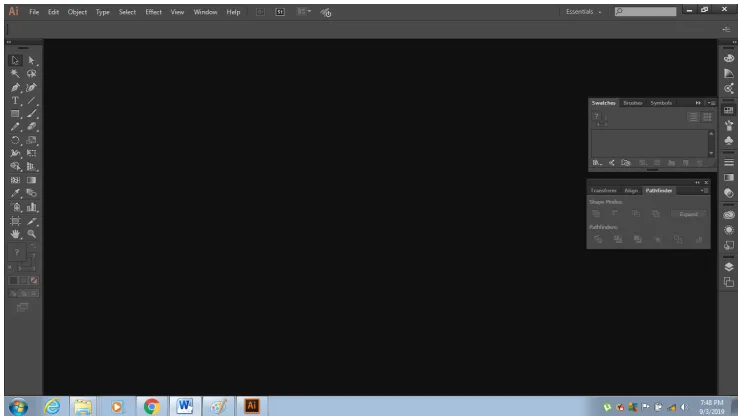
Conclusie
Dit zijn de stapsgewijze instructies voor het downloaden en installeren van het Adobe Illustrator-programma. De bovenstaande stappen laten zien hoe een enkele app van de website kan worden gedownload, terwijl de gebruiker ook het volledige Creative Cloud Pack kan downloaden volgens zijn vereisten. De pakketten zijn beschikbaar met een maandelijks en jaarlijks abonnement.
Aanbevolen artikelen
Dit is een handleiding voor het installeren van Adobe Illustrator. Hier bespreken we de stappen om Adobe Illustrator op uw systeem te installeren met de gegeven screenshots. U kunt ook het volgende artikel bekijken voor meer informatie -
- Wat is Adobe Creative Cloud?
- Hulpmiddelen voor Adobe Illustrator
- Adobe Photoshop Tools
- Pipetgereedschap in Photoshop
- Adobe Speedgrade
- Installeer Adobe Creative Cloud
- Kleurcorrectie in pipet